清华大学校园网启动ipv6方法
IPV6网络配置使用说明
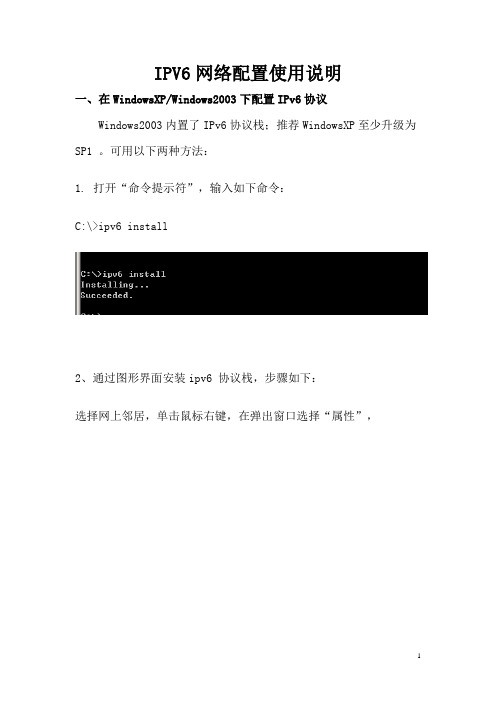
IPV6网络配置使用说明
一、在WindowsXP/Windows2003下配置IPv6协议
Windows2003内置了IPv6协议栈;推荐WindowsXP至少升级为SP1 。
可用以下两种方法:
1.打开“命令提示符”,输入如下命令:
C:\>ipv6 install
2、通过图形界面安装ipv6 协议栈,步骤如下:
选择网上邻居,单击鼠标右键,在弹出窗口选择“属性”,
选择“本地连接”,单击鼠标右键,在弹出窗口选择“属性”,
在“本地连接”属性窗口里,单击“安装”按钮,
选择“协议”,单击“添加”按钮,
选择“Microsoft TCP/IP 版本 6”,单击“安装”按钮,完成ipv6 协议栈的安装过程。
二、部分IPv6资源推荐
可以点击以下域名或在浏览器的地址栏输入域名进入IPv6站点。
CNGI-CERNET2驻地网测试网站/
上海交通大学VOD /
中国下一代示范网络CNGI-Cernet2主页
/
人大IPv6 FTP ftp://
教科网江西节点推荐/ipv6-zy-web.htm
附:Windows系统部分IPv6命令
C:\>netsh
netsh>interface ipv6
netsh interface ipv6>show address /* 显示本机IPv6地址 */
netsh interface ipv6>show route /* 显示本机IPv6 路由信息 */
netsh interface ipv6>exit /* 退出netsh */。
校园网用户使用无线路由器登不同账号及IPV6方法
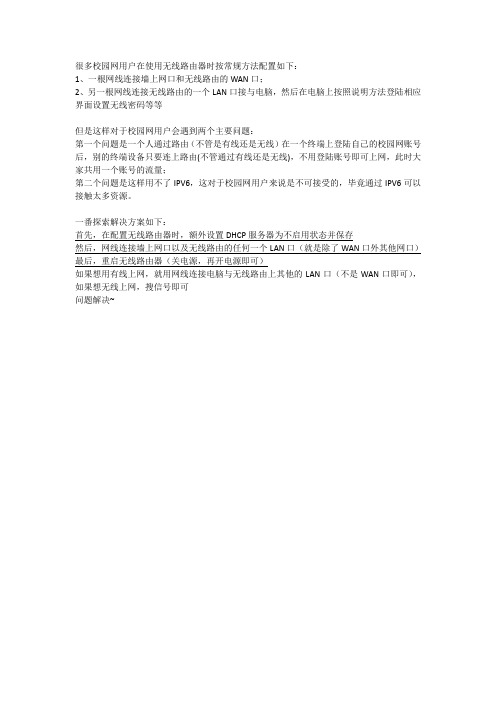
很多校园网用户在使用无线路由器时按常规方法配置如下:
1、一根网线连接墙上网口和无线路由的WAN口;
2、另一根网线连接无线路由的一个LAN口接与电脑,然后在电脑上按照说明方法登陆相应界面设置无线密码等等
但是这样对于校园网用户会遇到两个主要问题:
第一个问题是一个人通过路由(不管是有线还是无线)在一个终端上登陆自己的校园网账号后,别的终端设备只要连上路由(不管通过有线还是无线),不用登陆账号即可上网,此时大家共用一个账号的流量;
第二个问题是这样用不了IPV6,这对于校园网用户来说是不可接受的,毕竟通过IPV6可以接触太多资源。
一番探索解决方案如下:
首先,在配置无线路由器时,额外设置DHCP服务器为不启用状态并保存
然后,网线连接墙上网口以及无线路由的任何一个LAN口(就是除了WAN口外其他网口)最后,重启无线路由器(关电源,再开电源即可)
如果想用有线上网,就用网线连接电脑与无线路由上其他的LAN口(不是WAN口即可),如果想无线上网,搜信号即可
问题解决~。
教育网ipv6的设置

第一步配置ipv6 (只限于教育网用户)xp系统:运行cmd依次netshnetsh>intnetsh>interface>ipv6netsh>interface>ipv6>isatapnetsh>interface>ipv6>isatap>set router 完成后关闭窗口然后在浏览器中打开:如果看到一只会动的乌龟说明网络配置成功这个set router 可以换成以下的几个中的一个(清华大学的) (上大的)(华中科大的) (上交的)win7中ipv6的配置:在开始菜单里输入cmd,然后在命令提示符上面点右键-以管理员身份运行(Run as Administrator),然后在命令行里输入如下信息:依次输入以下命令然后回车netshnetsh>intnetsh>interface>ipv6netsh>interface>ipv6>isatapnetsh>interface>ipv6>isatap>set router netsh>interface>ipv6>isatap>set state enablednetsh>interface>ipv6>isatap>quit完成后关闭窗口然后在浏览器中打开:如果看到一只会动的乌龟说明网络配置成功这个set router 可以换成以下的几个中的一个(清华大学的) (上大的)(华中科大的) (上交的)另外:1、用360安全卫士的请注意:它默认的是把xp系统的IPv6 Helper Service关掉的,所以要自己手动打开,如果嫌麻烦可以卸载360。
启动系统服务运行services.msc2、win7中ip helper服务默认是不启动的,所以要自己设置为自动启动,如果用开机优化软件的话,它还是要被关掉的,只能自己设置成例外。
ipv6设置方法校园网免流教程
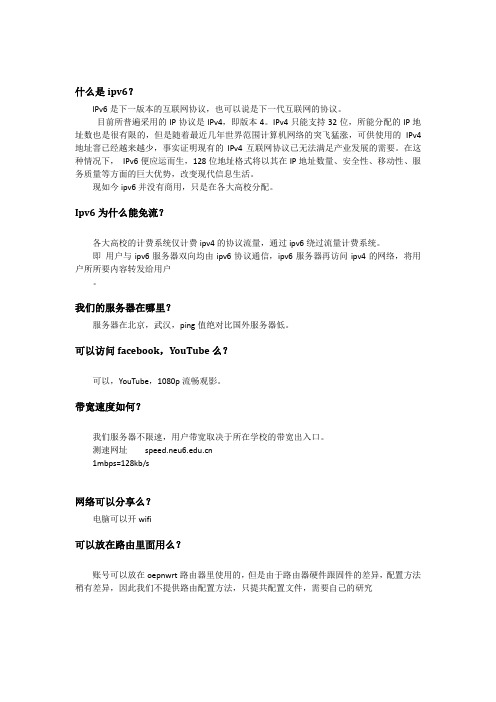
什么是ipv6?IPv6是下一版本的互联网协议,也可以说是下一代互联网的协议。
目前所普遍采用的IP协议是IPv4,即版本4。
IPv4只能支持32位,所能分配的IP地址数也是很有限的,但是随着最近几年世界范围计算机网络的突飞猛涨,可供使用的IPv4地址窨已经越来越少,事实证明现有的IPv4互联网协议已无法满足产业发展的需要。
在这种情况下,IPv6便应运而生,128位地址格式将以其在IP地址数量、安全性、移动性、服务质量等方面的巨大优势,改变现代信息生活。
现如今ipv6并没有商用,只是在各大高校分配。
Ipv6为什么能免流?各大高校的计费系统仅计费ipv4的协议流量,通过ipv6绕过流量计费系统。
即用户与ipv6服务器双向均由ipv6协议通信,ipv6服务器再访问ipv4的网络,将用户所所要内容转发给用户。
我们的服务器在哪里?服务器在北京,武汉,ping值绝对比国外服务器低。
可以访问facebook,YouTube么?可以,YouTube,1080p流畅观影。
带宽速度如何?我们服务器不限速,用户带宽取决于所在学校的带宽出入口。
测速网址1mbps=128kb/s网络可以分享么?电脑可以开wifi可以放在路由里面用么?账号可以放在oepnwrt路由器里使用的,但是由于路由器硬件跟固件的差异,配置方法稍有差异,因此我们不提供路由配置方法,只提共配置文件,需要自己的研究在家在学校都可以使用么?可以46互通,简单说,就是有ipv6网的情况下,使用我们的账号,可以上ipv4网,也就是所说的校园网免流量,不限流量、不限速。
在有ipv4网的情况下,也就是我们在家用,或者学校以外用网情况下,使用我们的账号,可以获得ipv6访问权限,在家也可上google、youtube、北邮人等国外各大网站,让我们可以看看国外的世界不限流量、不限速。
我是否有ipv6网络?在本地连接里显示ipv6连接Internet。
如没有详见附件1设置ipv6教程。
ipv6配置方法

ipv6配置方法IPv6是下一代互联网协议,具有更大的地址空间、更好的安全性和更快的速度。
IPv6配置方法在不同的操作系统之间略有不同,本文将重点介绍Windows和Linux系统的IPv6配置方法。
一、Windows系统的IPv6配置方法1. 打开控制面板2. 点击“网络和共享中心”3. 点击“更改适配器设置”4. 在适配器列表中选择需要配置IPv6的网络适配器5. 右键点击该适配器,选择“属性”6. 在新窗口中,选择“Internet协议版本6(TCP/IPv6)”,点击“属性”7. 在“常规”选项卡中,选择“自动获取IPv6地址”或“使用以下IPv6地址”,输入相应的IPv6地址和子网前缀长度,保存并关闭。
8. 重新启动计算机或适配器,使IPv6生效。
二、Linux系统的IPv6配置方法1. 打开终端,使用root权限登录。
2. 打开网卡配置文件# vi /etc/sysconfig/network-scripts/ifcfg-eth0“ifcfg-eth0”表示网卡名称,可以根据实际情况更改。
3. 添加IPv6地址和前缀长度IPV6INIT=yesIPV6ADDR=2001:da8:1000:5100::4/64IPV6_DEFAULTGW=2001:da8:1000:5100::1其中,IPV6INIT代表启动IPv6,IPV6ADDR表示IPv6地址和前缀长度,IPV6_DEFAULTGW表示默认IPv6网关地址。
4. 保存并退出配置文件。
5. 重启网络服务# service network restart6. 测试IPv6联通性。
以上是Windows和Linux系统的IPv6配置方法,需要注意的是,配置IPv6前确保网络管理员已经开启了IPv6支持,并且需确保网络中的所有设备均支持IPv6。
另外,网络配置过程中应注意正确的前缀长度、网关地址等参数,以确保IPv6能够正常工作。
外网进入ipv6网络方法

绝大多数同学,在放假回家时期,或者毕业以后,因为没有ipv6网络,不能上六维了,这是多么可惜啊!在我之前发的散糖贴中,有很多6vers问我,在家是怎么上六维的?我就把我的方法介绍一哈儿。
外网进入ipv6网络方法
通过外网上六维,一种是通过软件代理,如veno、六飞“4 go 6”版本。下载软件之后,申请一个账号,连接,就可以进入ipv6网络了。个人认为,这些软件速度实在是有点不够快,而且不能下载资源。
输入完以后,按enter。稍后在输入的语句下一行,会出现“确定”两字。然后再输入:
netsh interface ipv6 isatap set state enabled
按enter。
这样就设置好了。
Vista/Windows 7 设置如下:
鼠标右键点击“开始->程序->附件->命令提示符”,选择“本地LAN中发出IPv6 RA,导致相邻用户不走隧道,此时最好在本地网卡上禁用IPv6选项)
在新开启的【命令提示符】窗口中执行以下两条命令:
netsh interface ipv6 isatap set router
netsh interface ipv6 isatap set state enabled
配置好之后 ipconfig后应该看到一个2001:da8:8000:d010 为前缀的v6地址,hostid为5efe:a.b.c.d,其中a.b.c.d为你的真实的IPV4地址。
netsh
netsh>int
netsh interface>ipv6
netsh interface>ipv6>install
netsh interface ipv6>exit
路由器ipv6设置方法

路由器ipv6设置方法在当今互联网发展的趋势下,IPv6作为下一代互联网协议,正逐渐取代IPv4成为主流。
而对于普通用户来说,了解和掌握路由器IPv6设置方法显得尤为重要。
本文将介绍路由器IPv6设置的具体步骤,帮助用户轻松实现IPv6网络环境下的连接和配置。
首先,确保路由器支持IPv6协议。
在购买路由器时,用户应当留意产品说明书或官方网站上的规格参数,确认路由器是否支持IPv6协议。
如果路由器支持IPv6,那么就可以按照以下步骤进行设置。
第一步,登录路由器管理界面。
通常情况下,用户需要在浏览器中输入路由器的IP地址,然后输入用户名和密码登录路由器管理界面。
一般路由器的默认IP地址为192.168.1.1或192.168.0.1,用户名和密码则在路由器的说明书中可以找到。
第二步,查找IPv6设置选项。
在路由器管理界面中,用户需要找到“IPv6设置”或“IPv6配置”等相关选项,具体位置可能因路由器品牌和型号而异。
一般在“高级设置”或“网络设置”中可以找到IPv6设置选项。
第三步,启用IPv6协议。
在IPv6设置选项中,用户需要找到“启用IPv6”或“启用IPv6协议”等选项,并将其勾选或设置为“是”。
有些路由器还会提供“自动获取IPv6地址”或“手动配置IPv6地址”等选项,用户可以根据自己的网络环境选择相应的设置。
第四步,保存并重启路由器。
在完成IPv6设置后,用户需要点击“保存”或“应用”按钮,然后按照路由器界面的提示重启路由器,以使设置生效。
第五步,检查IPv6连接状态。
路由器重启完成后,用户可以在路由器管理界面或通过命令行等方式检查IPv6连接状态,确认IPv6是否已经成功连接和配置。
通过以上步骤,用户可以轻松地在路由器上进行IPv6设置,实现在IPv6网络环境下的连接和配置。
当然,由于不同品牌和型号的路由器设置界面可能有所不同,用户在进行设置时应当结合自己的实际情况进行操作。
总之,随着IPv6的逐渐普及,掌握路由器IPv6设置方法将成为越来越多用户的需求。
清华大学无线校园网使用指南
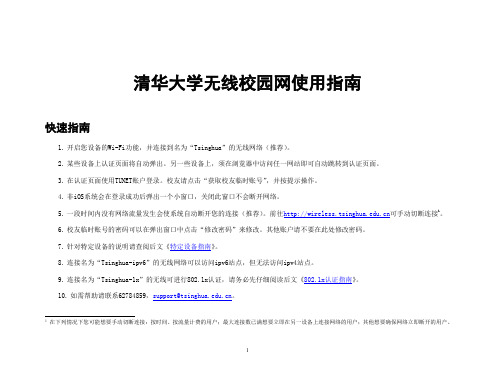
14
清华大学无线校园网使用指南
设备:MacBook (Air/Pro) 系统:Mac OS X
2. 在无线列表中选择“Tsinghua”一项进行连接。
特别说明 认证页面不能自动弹出。请用浏览器访问任一网站,即可自 动跳转到认证页面。 详细指导 (截图为MacBook Pro,Mac OS X 10.6.7) 1. 若屏幕右上角如图所示,请打开无线。
8
清华大学无线校园网使用指南
设备:诺基亚智能手机 系统:Symbian^3
特别说明 认证页面不能自动弹出。请用浏览器访问任一网站,即可自 动跳转到认证页面。
详细指导 (截图为 Nokia N8-00) 1. 进入功能表,点击设置->连接功能->无线局域网,进行 WLAN 搜 索。
9
清华大学无线校园网使用指南
7
清华大学无线校园网使用指南
2. 点击“无线控制” 。
4. 在可用Wi-Fi列表中选择名为“Tsinghua”的无线网络。
3. 点击开启WLAN。
5. 认证页面自动弹出,输入用户名和输入密码后点击“连接”
即可。 连接成功后会弹出一个小窗口,关闭此窗口不会断开网络。
6. .若需要断开网络,只需点击“断开连接”即可。另外,前 往可手动切断连接。 7. 若登录仍有问题,请联系 support@, 62784859。
1
在下列情况下您可能想要手动切断连接:按时间、按流量计费的用户;最大连接数已满想要立即在另一设备上连接网络的用户;其他想要确保网络立即断开的用户。
1
清华大学无线校园网使用指南
特定设备指南
设备:iPhone/iPod Touch 系统:iOS.................................................. 2 设备:iPad 系统:iOS ........................................................................... 4 设备:智能手机 系统:Android............................................................ 6 设备:智能手机 系统:Windows Mobile.............................................. 7 设备:笔记本电脑、上网本 系统:Windows XP ................................. 11 设备:笔记本电脑、上网本 系统:Windows Vista/7 ...................... 13 设备:MacBook (Air/Pro) 系统:Mac OS X ...................................... 15 设备:笔记本电脑、上网本 系统:Ubuntu(其他*nix 参考) ....... 15
